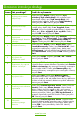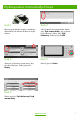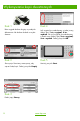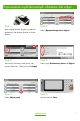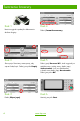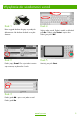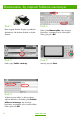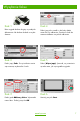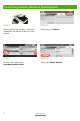Urządzenie wielofunkcyjne HP Color LaserJet seria CM6030/6040 Skrócona instrukcja obsługi Jak: Kopiować Wysyłać cyfrowo Faksować Przechowywać zlecenia www.hp.com/support/cljcm6030mfp www.hp.com/support/cljcm6040mfp www.hp.
Skrócona instrukcja obsługi Strona Jak przebiega? Kroki do wykonania Dotknij przycisku Kopiuj. Dotknij przycisku Tryb kolorowy/Tryb czarno-biały. Aby wykonać kopie czarno-białe, dotknij opcji Tryb czarno-biały. Aby wykonać kopie kolorowe, dotknij opcji Tryb kolorowy. Dotknij przycisku OK. Naciśnij przycisk Start. 1 Wykonywanie czarnobiałych kopii 2 Wykonywanie kopii dwustronnych 3 Dotknij przycisku Kopiuj. Dotknij opcji Rozmiar Kopiowanie oryginalny. Dotknij Więcej opcji.
12 3 Wykonywanie czarno-białych kopii Krok 1 Krok 4 Ułóż oryginał drukiem do góry w podajniku dokumentów lub drukiem do dołu na szybie skanera. Aby wykonać kopie czarno-białe, dotknij opcji Tryb czarno-biały. Aby wykonać kopie kolorowe, dotknij opcji Tryb kolorowy. Dotknij przycisku OK. Krok 2 Krok 5 Skorzystaj z klawiatury numerycznej, aby wpisać liczbę kopii. Dotknij przycisku Kopiuj. Naciśnij przycisk Start. Krok 3 Dotknij przycisku Tryb kolorowy/Tryb czarno-biały. www.hp.
12 3 Wykonywanie kopii dwustronnych Krok 1 Krok 4 Ułóż oryginał drukiem do góry w podajniku dokumentów lub drukiem do dołu na szybie skanera. Jeśli oryginał jest zadrukowany z jednej strony, dotknij opcji 1-str. oryginał, 2-str. wydruk. Lub jeśli oryginał jest zadrukowany z dwóch stron, dotknij opcji 2-str. oryginał, 2-str. wydruk. Dotknij przycisku OK. Krok 2 Krok 5 Skorzystaj z klawiatury numerycznej, aby wpisać liczbę kopii. Dotknij przycisku Kopiuj. Naciśnij przycisk Start.
12 3 Kopiowanie wydrukowanych obrazów lub zdjęć Krok 1 Krok 4 Ułóż oryginał drukiem do góry w podajniku dokumentów lub drukiem do dołu na szybie skanera. Dotknij Optymalizacja tekst/zdjęcie. Krok 2 Krok 5 Skorzystaj z klawiatury numerycznej, aby wpisać liczbę kopii. Dotknij przycisku Kopiuj. Dotknij opcji Drukowany obraz lub Zdjęcie. Krok 3 Krok 6 Dotknij Więcej opcji. Naciśnij przycisk Start. www.hp.
12 3 Tworzenie broszury 4 Krok 1 Krok 4 Umieść oryginał w podajniku dokumentów drukiem do góry. Dotknij Format broszurowy. Krok 2 Krok 5 Skorzystaj z klawiatury numerycznej, aby wpisać liczbę kopii. Dotknij przycisku Kopiuj. Dotknij opcji Broszura Wł.. Jeżeli oryginał jest zadrukowany z jednej strony, dotknij opcji Jednostronnie. Jeśli jest zadrukowany z dwóch stron dotknij opcji dwustronnie. Dotknij przycisku OK. Krok 3 Krok 6 Dotknij Więcej opcji. Naciśnij przycisk Start. www.hp.
12 3 Wysyłanie do wiadomości e-mail Krok 1 Krok 4 Ułóż oryginał drukiem do góry w podajniku dokumentów lub drukiem do dołu na szybie skanera. Wpisz adres e-mail. Dotknij strzałki w dół obok pola Do. Dotknij pola Temat i wpisz tekst. Dotknij przycisku OK. Krok 2 Krok 5 Dotknij opcji E-mail. Po wyświetleniu monitu wpisz nazwę użytkownika i hasło. Naciśnij przycisk Start. Krok 3 Dotknij pola Od i wpisz swój adres e-mail. Dotknij pola Do. www.hp.
12 3 Skanowanie, by zapisać folderze sieciowym Krok 1 Krok 4 Ułóż oryginał drukiem do góry w podajniku dokumentów lub drukiem do dołu na szybie skanera. Dotknij pola Nazwa pliku, aby otworzyć klawiaturę, a następnie wpisz nazwę pliku. Dotknij przycisku OK. Krok 2 Krok 5 Dotknij opcji Folder sieciowy. Naciśnij przycisk Start. Krok 3 Wybierz nazwę folderu, w którym chcesz zapisać dokument. Lub dotknij pola Ścieżka folderu sieciowego, aby otworzyć klawiaturę, a następnie wpisz ścieżkę folderu.
12 3 Wysyłanie faksu Krok 1 Krok 4 Ułóż oryginał drukiem do góry w podajniku dokumentów lub drukiem do dołu na szybie skanera. Dotknij przycisku strzałki w dół, aby dodać numer do listy odbiorców. Powtórz te kroki do momentu dodania wszystkich odbiorców. Krok 2 Krok 5 Dotknij opcji Faks. Po wyświetleniu monitu wpisz nazwę użytkownika i hasło. Dotknij Więcej opcji. Sprawdź, czy ustawienia są takie same, jak w przypadku oryginału. Krok 3 Krok 6 Dotknij pola Odbiorcy faksu. Wprowadź numer faksu.
12 3 Przechowywanie zlecenia kopiowania Krok 1 Krok 3 Ułóż oryginał drukiem do góry w podajniku dokumentów lub drukiem do dołu na szybie skanera. Dotknij przycisku Utwórz. Krok 2 Krok 4 Przewiń w dół i dotknij opcji Przechowywanie zleceń. Dotknij opcji Nowe zlecenie. 8 www.hp.
Przechowywanie zlecenia kopiowania (ciąg dalszy) Krok 5 Krok 7 Wpisz nazwę foldera. Dotknij strzałki w dół obok pola Nazwa folderu. Dotknij pola Nazwa zlecenia i wpisz nazwę zlecenia. Dotknij przycisku OK. Naciśnij przycisk Start. Zlecenie jest przechowywane w urządzeniu do momentu usunięcia. Krok 6 Opcjonalnie: Aby uczynić zlecenie prywatnym, dotknij opcji PIN, by drukować, a następnie wprowadź numer PIN zlecenia. Dotknij przycisku OK. www.hp.
Pobieranie przechowywanego zlecenia Krok 1 Krok 3 Przewiń w dół i dotknij opcji Przechowywanie zleceń. Wybierz nazwę zlecenia z listy. Jeżeli zlecenie jest prywatne, dotknij pola poniżej PIN: i wpisz prawidłowy numer PIN. Krok 2 Krok 4 Wybierz folder, w którym zadanie będzie przechowywane. Naciśnij przycisk Start. 10 www.hp.
www.hp.
12 www.hp.
www.hp.
© 2008 Hewlett-Packard Development Company, L.P. www.hp.com Kopiowanie, adaptacja lub tłumaczenie bez uprzedniej pisemnej zgody zabronione, wyłączając możliwości objęte przepisami prawa autorskiego. Informacje zawarte w niniejszej instrukcji mogą zostać zmienione bez powiadomienia. Jedyne gwarancje produktów i usług firmy HP są zawarte w oświadczeniach dotyczących gwarancji dołączonych do tych produktów i usług.